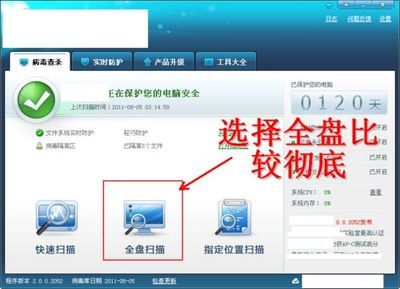大小:5.9M
官站:http://wifi.160.com/
厂商:雷凌网卡
授权:免费软件
等级:
产地:国产软件
语言:中文
平台:WinXP, WinAll
更新:2014/3/22
160WiFi无线路由软件介绍:
160wifi无线路由软件—免费、安全、稳定,无需额外购买无线路由器。iPhone、iPad、智能手机、平板电脑一起上网!
软件特色:
免费、共享:
无需额外购买无线路由器,手机上网不耗费流量,酒店,公司都能自由上网。
简单、易用
无需任何专业知识,无需了解硬件设置,一键操作完成所有设置。
安全、稳定
具备无线网卡的主流电脑均可使用,深度兼容Micrsoft Windows系统。
更新说明:
1、优化雷凌网卡开启成功率。
2、修复部分环境下会修改上网无线网卡IP的问题。
3、修复重启客户端悬浮框无法自动隐藏的问题。
---------------------------------------------------------------------------------------------------------------------------------
使用wifi免费无线上网需要注意的事项
2013-2-5 11:25:41
现在3G发展很快,但是3G网络昂贵的成本,不是每个人都能承受的。对于我们这样非富非贵的人来说,用免费的公共Wifi上网不是为最佳的选择。但是我们在蹭网的时候,也不要注意了安全问题。下面小编就为大家介绍使用公共免费Wifi五条安全使用技巧,使我们的上网之旅无忧无虑。
1、关掉共享。
用户在工作场所或自己家里使用笔记本电脑时可能会与其他电脑共享文件及文件夹,但在使用公共Wi-Fi时关掉这些共享会更加安全。
2、不要自动连接Wi-Fi网络。
用户的智能手机、平板电脑及笔记本电脑自动连接家里或工作网络确实方便,但当用户在外使用公共Wi-Fi时自动连接Wi-Fi网络可能会导致一些麻烦,甚至可能遭到黑客的攻击。
3、在移动银行及购物方面用户须保持“精明”。
用户最好在家时才进行与网上银行或购物相关的事项。如果用户确实需要进行一项紧急资产转移,或者立刻购买能够节省一大笔费用,那么使用手机网络连接也比Wi-Fi更安全。
4、使用安全软件。
用户的笔记本电脑也应该安装与家里电脑一样的“反病毒、反间谍软件、防火墙”等安全软件,在使用公共网络时防火墙尤其重要,其整个目的就是将“窥探”隔绝于用户的系统之外。
5、小心偷窥。
在数字世界里并不是所有的危险都源于高科技,用户在使用公共Wi-Fi时须保持小心谨慎,以防有人从背后偷窥。当用户在繁忙的机场休息室里使用公共Wi-Fi时,可能会有人偷窥,希望用户可能透露出一个用户名、密码或者信用卡号码等信息。
---------------------------------------------------------------------------------------------------------------------------------
160WiFi无线路由完美支持拥有雷凌无线网卡的XP系统
来源:互联网作者:佚名 时间:2013-12-04 16:18
160WiFi自此发布以来,一直受到众多用户的热捧。160WiFi能够完美支持WIN7/WIN8/WIN8.1系统的电脑,但是对于XP系统下的WiFi共享,之前只支持一台XP系统的电脑只能连接一台终端设备,而且必须是iPhone系列。因此,很多XP用户都很遗憾不能够使用160WiFi来创建WiFi热点,经过160WiFi开发者们的不懈努力,从版本2.1.3.5开始,160WiFi可以部分支持XP系统下的WiFi共享,而且可以连接多个终端设备。
目前,经过开发者们的努力,160WiFi能够完美支持雷凌无线网卡下的XP系统来创建WiFi热点。
怎样查看自己电脑的无线网卡是不是“雷凌”的呢?小编教您一个方法。
在桌面上依次右击打开“我的电脑”-“管理”-“设备管理器”-“网络适配器”,找到电脑的“无线网卡”驱动,右键单击“无线网卡属性”,查看无线网卡的常规信息,如果无线网卡的制造商显示的是“Ralink Technology, Corp”,则表示您的无线网卡是“雷凌”无线网卡,那么您就可以用160WiFi成功开启WiFi热点,并且 iPhone、Android手机都能成功连接,最重要的是,不会限制设备台数。
图一
如果您的电脑无线网卡不是“雷凌”的,那么还是只能按照以前的方法,iPhone手机可连接,Android手机需要修复,建议您更换Win7系统。
另外,这次新版升级之后,有部分用户在开启过程中会提示遇到错误,可以尝试以下操作:打开360杀毒的“设置页面”,取消登陆Windows后“自动启动”,关闭“自我保护”。
图二
然后重启电脑,就可以成功开启160WiFi。
图三
为了能使各种操作系统的用户都能够使用160WiFi创建WiFi热点,160WiFi团队一直在不懈努力,请您关注160WiFi的后续版本。
---------------------------------------------------------------------------------------------------------------------------------
160WiFi提示“请重新开启或手动设置共享”的解决办法
2013/9/26 11:00:19出处:本站原创
由于160wifi软件升级,导致部分用户在一些PCIe或者USB的无线网卡上开启160WiFi时遇到“请重新开启或手动设置共享”的提示。如果您的160WiFi之前能够使用,升级之后不能使用了,可以参考以下方法来解决。
首先,一定要确保您电脑的无线网卡硬件开关是开启状态的,笔记本的开启按钮一般在笔记本键盘的正面或者侧面,用快捷键FN+Fm(m表示1至12的数字)也可以开启。
其次,确定Internet Connection Sharing(ICS)服务是开启的。
Internet Connection Sharing(ICS),也就是Windows Firewall。160WiFi在开启时,会拉起这个服务的功能;如果拉起失败,则您的电脑无法使用WiFi 共享。
解决办法:在运行里面输入:services.msc 命令,可以打开“ICS服务”,查看其是否为开启状态。
第三,在“网络适配器”里面重新安装一遍无线网卡驱动。
最后,如果以上三个步骤都已经做到还是没法开启160WiFi,那么,尝试以下方法:
1、在160WiFi上设置你的“无线共享名称和密码”,点击“开启”,此时会出现前文所说的错误提示。保持160WiFi为“开启”状态。
2、依次打开“控制面板网络和 Internet网络连接”,如下图:
图1
此时“无线网络连接”——Microsoft Virtual WiFi Miniport应该是“正在识别...”
如果是ADSL上网用户,请找到“宽带连接”——WAN Miniport(PPPOE)
如果是动态或静态IP的网线直链用户,请找到“本地连接”
在指定的有互联网(Internet)访问权限的连接上,点击鼠标“右键”,选择菜单中的“属性”,打开“连接属性”,找到“共享”;
一般情况提示“请手动设置共享或重试”的用户,此处都是“请选一个专用网络连接”。
这里查看一下“无线网络连接”——Microsoft Virtual WiFi Miniport的名字,在“家庭网络连接”的下拉菜单中选中,然后“确定”即可。
3、正常的情形应该如下图所示,“无线网络连接”图标下方应该会显示在160WiFi中设置的无线网络名称。
图2
您在使用160WiFi时如果遇到问题,请不要着急,任何问题都是有解决办法的。您可以及时将问题反馈到驱动人生官方论坛或者160WiFi用户反馈群。
160WiFi启动热点共享失败,常见问题的解决办法
2013-10-13 08:16
本产品及相关功能免费,但需要您的电脑至少安装一块无线网卡,且具备可用的网络连接。这次统一小编就为大家带来关于WiFi无法开启、160WiFi能连接上但是无法上网、无线网卡设备不正常等问题解答,一起去看看吧!
160wifi官方中文版:下载
以下是解决办法:
很多朋友使用160wifi遇到问题是以为是软件错误,其实只要稍微更改一些自己电脑的设置,就可以实现共享。
下面就请跟随绿茶小编一起对160WiFi的“疑难杂症”进行自救吧!
一、 WiFi无法开启热点
1.你可能没有开启WiFi硬件功能,可以试试找笔记本有没有自带wifi开关,或者f快捷键里有没有wifi开启快捷键。也可以尝试按键win(开始键)+x。基本能开启wifi。
2.如果WiFi 功能根本打不开,你要确定你有无线网卡(台式无自带网卡)?如果是笔记本,可能是没安装无线网卡驱动。可以用“驱动人生”下载安装最新的无线网卡驱动。
3.你可能禁用了wifi网络适配器(此种情况很少见,很少有人会不小心禁用掉)。如果禁用了,右击“我的电脑--属性--设备管理器--网络适配器”,找到你的无线设备,右键启动。
图1
4. “防火墙服务、网络配置服务”等被禁用,无法打开的情况:
打开“任务管理器-服务”,点击右下角“服务”按钮---
图2
查看以下三个服务的状态:Windows Firewall(Internet Connection Sharing(ICS))、Wired AutoConfig、WLAN AutoConfig(是无线局域网的功能),若不为已启动,将其启动。
A、Windows Firewall服务状态:
B、Wired AutoConfig、WLAN AutoConfig(是无线局域网的功能),若不为已启动,将其启动。
若被禁用,无法启动,右键点击“属性”,将启动类型改为“自动”,再启动服务。
二、160WiFi能连接上但是无法上网
打开电脑的“网络与共享中心”,左上角单击“更改适配器设置”,右击你用来连接Internet的网络(大多是“宽带连接”,有些是“本地连接”),点击“属性”,选择“共享”,勾上“第一个”;选择“无线网络连接2”(你自己弄出来的虚拟适配器),尝试“手机连接”,此问题大部分都能解决。保证你所共享出来的虚拟适配器有Internet连接。
图3
三、无线网卡设备不正常
1、 首先确认电脑的无线网卡是否已开启:
(Fn组合热键或物理开关以及驱动或设备状态正常),接着打开->“控制面板”->“网络和Internet”->“查看网络状态和任务”->“设置新的连接或网络”->“手动连接到无线网络”->“网络名、安全类型、安全密钥”,点击下一步,OK,添加完成。
设置完成,然后再启动“无线网络连接”看看。
2、 如果上述方法不行,可以再尝试以下方法:
在“我的电脑”图标上点击鼠标右键,选择->“管理”->“服务和应用程序”->“服务”,找到“WLAN Autoconfig”,右键菜单选择“属性”,设置“启动类型”为“手动”,“确认”。
这些160WiFi“疑难杂症”的自救方法,童鞋们学会了吗?
------------------------------------------------------------------------------------------------------------------------------------
如何解决160wifi无法连接(提示无线网卡设备不正常)的问题
2013/7/8 17:08:04出处:160WiFi 官网
1、160WiFi是一款免费的无线路由软件,可以将您的笔记本(或台式机)的内置(或外置)无线网卡一键变为“无线路由”,使其他设备可以简单通过WiFi分享,自由访问互联网。
本产品及相关功能免费,但需要您的电脑至少安装一块无线网卡,且具备可用的网络连接。
2、问: 160WiFi 支持哪些操作系统?
答:首发版本支持Microsoft Windows XP、Windows Vista、Windows 7、Windows 8(含最新8.1预览版)。
由于种种原因,我们目前无法提供对Windows 2000或更早版本的操作系统的支持,敬请谅解。
3、问: 如何使用 160WiFi ?
答:160WiFi是一款小巧、易用的“无线路由”软件,只需要在界面上轻轻一点,即可开启WiFi共享。——您可以选择使用我们在软件内自动提供的无线网络名称(SSID)和密码,也可以自定义输入您喜欢的无线网络名称和密码。
4、问 :如何修改密码?
答:初次使用160WiFi时,在软件主界面WiFi图标上单击,即可弹出名称和密码选项。
如果需要再次修改已经设置过的名称和密码,您需要首先停止已开启的WiFi共享,然后才能修改密码并再次开启。
5、问 :我可以使用什么样的用户名或密码?
答:基于Windows的支持,您可以使用1-64个字符作为无线名称(SSID),至少需要10个以上(含10个,最多32个)字符作为无线密码。
密码仅能输入英文字符或数字,不可以使用特殊符号或中文及其他全角字符,否则可能无法开启WiFi共享或无法正常连接。
6、问 :为什么提示 “ 无线网卡设备不正常 ” ?
答:出现此提示可能是由于您的(笔记本)电脑的无线网卡开关未打开,或无线网卡驱动未正常安装,当然,也有可能是您的电脑没有无线网卡。
如果您确认电脑已经安装无线网卡,可以尝试使用“驱动人生”将无线网卡驱动更新至推荐的版本。
如果您的(笔记本)电脑无线网卡开关未打开,请参阅产品说明,通过热键或物理开关开启。如果无法找到电脑的无线开关,可以留下你的电脑型号,我们的工作人员会为您找到相关产品资料来协助您开启无线网卡设备。
如果您的电脑尚未安装无线网卡,需要购买安装无线网卡硬件设备
7、问 :为什么提示 “ 启动热点共享失败 ” ?
答:出现此问题,请检查“设备管理器”中是否存在可用的无线网卡设备,并且工作状态正常。
除了前面第6条提到的几种情况(无设备、设备未开启、无驱动、驱动异常),还有可能是由于您在160WiFi程序启动后,操作过无线网卡——包括重新拔插设备、重新卸载或安装驱动。此时您需要退出并重新打开160WiFi软件即可开启。
-----------------------------------------------------------------
用户在使用160WiFi时,会出现一些个别问题,这些问题,可能是电脑本身的原因,也有可能是手机系统的因素。下面小编将这些特殊问题做下集锦,为您解答困惑。
8、 问:160WiFi可以共享几台设备?
答:Win7、Win8系统下160WiFi发射的wifi热点对共享的设备是没有限制的,当然这个肯定和您的网速是有关系的,网速快,多连接几台设备都是可以的。
如果网速比较慢的话,设备连接上网络,网速也会被分割掉。XP系统,160WiFi共享成功的前提下,是只能连接一台设备的,Iphone手机可以不需设置就能连接,如果要连接安卓设备,需要修复手机,并且暂停Iphone的连接。
9、 问:XP系统下安卓手机修复有什么需要注意的?
答:XP下安卓手机可以通过打补丁来实现160WiFi的共享,但是必须要求安卓手机的系统是在Android 4.0.3及以下版本,安卓版本是在4.0以上的用户,可以通过更换电脑系统来实现WiFi共享。
10、 问:校园网可以使用160WiFi吗?
答:部分校园网是可以直接使用160WiFi的,也有一部分校园网用户不能使用160WiFi。不能使用的用户,主要可能是因为学校对校园网的“网络共享”这方面做了相关限制,这个问题软件方是没法解决的,需要与学校网管进行协商。使用CMCC的用户如果不能使用,也有可能是这方面的原因。
那么怎样才能知道学校是否对网络做了限制呢?
您可以问下您周围的同学是否能用160WiFi,如果别人能够用,那么您也是可以通过对电脑进行一些设置来实现的。如果您周围的人都不能够用,那么就是学校对网络做了限制。
11、 问:重新安装过无线网卡驱动,无线网卡硬件开关也是打开的,160wifi一直还是开启失败,这是为什么?
答:出现这个问题,可能是因为您的无线网卡不支持AP功能,可以通过输入简单的命令来查看无线网卡是否支持AP功能。
点击电脑“开始”,在搜索程序和文件一栏输入“cmd”,打开管理员窗口
输入命令“netsh wlan show drivers”,然后回车,查看出现的详细信息里“支持的承载网络:”是否为“是”,如果为“是”的话,那么无线网卡就是支持AP功能的;如果为“否”,那么您的无线网卡就是不支持AP功能的,因此也就无法使用160WiFi,您需要更换无线网卡。
关于使用160WiFi的一些个别问题,您清楚了吗?如果您在使用中出现以上的疑惑,希望小编的解答能给您一些帮助。
------------------------------------------------------------------------------------------------------------------------------------
XP系统下160WIFI创建后无法使用解决方法
2013/8/21 14:30:23
160wifi是一款免费的无线路由软件,可以将您笔记本或台式机的内置(或外置)无线网卡一键变为无线路由,使其它设备可以简单的通过WiFi分享,自由访问互联网。
近期有用户反馈在windows xp系统下用160WiFi创建WiFi热点后,手机无法接收或连接上无法正常上网等使用问题。针对这一情况,小编今天给大家详细介绍遇到这种问题的解决方法。
首先,下载“奇兔刷机”工具;
1、下载安装之后,打开软件,手机连接电脑,“奇兔刷机”会自动安装您手机驱动并自动识别手机型号,以三星I9250为例,如图:
图1
2、机型识别成功后,打开软件的“实用工具”,并点击“修复WiFi”功能,如图:
图2
3、点击“修复WiFi”之后,将提供两种解决方案进行修复,分别是:
第一种:是通过“安装补丁”的方式进行修复;
第二种:通过“更新ROM”的方式进行修复;如图:
图3
4、接下来,小编将和大家详细介绍两种修复方案的详细操作方法;
首先介绍第一种“安装补丁”的方法。一般情况下,可以先选择通过安装补丁的方式进行修复,点击“安装补丁”。如图:
图4
5、当“安装补丁”成功之后,可重新打开手机WIFI连接,验证“是否修复成功”,如图:
图5
Ps.如WiFi还是未连接成功,可点击“无效,下一套方案”继续修复。
如软件提供的补丁方案都未能成功修复,用户可随时“恢复原有补丁”,并尝试第二种修复方案,即“更新ROM”方案。
第二种、更新ROM方案:
1、点击“更新ROM”
图6
2、接下来,软件将自动为手机匹配带有160WIFI功能的ROM包并自动下载;如图:
图7
3、ROM包安装完成后,依次打开“下载管理”— “已下载”,最后点击 “一键刷机”,如图:
图8
4、这时,“奇兔刷机”将自动为手机刷入新的系统…
图9
5、到这一步,整个修复操作算是结束了。接下来,您可以喝杯热水,让情绪飞一会儿,等待手机自动跑完剩余的刷机流程即可…
图10
PS.使用“更新ROM”修复功能前,请确保手机已内置SD卡,以保证ROM包能成功刷入您手机。
当软件提示如上图“恭喜您,刷机成功!”后,手机端还需要跑完剩余的刷机流程。此时,请不要慌张,等待手机跑完流程便会自动重新开机,这时,恭喜您,修复WIFI成功了!
**************************************************************************************************************
160wifi 共享开启过程遇到错误
人生驱动器 2013-12-10 13:34
160wifi 共享开启过程遇到错误
备注:本方法仅限于“电脑WMI错误”。
最近几天160wifi更新后经常出现错误提示,如下图:
有时候重新开机还是好用的,今天发现彻底不能用了,换了很多种wifi共享软件都不好用。根据提示加了QQ群,在群主(人生日历)的帮助下,发现是“宽带连接的共享选项”有问题,如下图:
注:如果只是不能“开启“的朋友,请到160wifi的官方网站重新下载最新的版本就可以解决!
如果是跟上图一样提示:(WMI)信息可能损坏,请按照一下方法解决:(先关闭wifi软件哦)
第一步、重建repository文件夹下所有文件:
打开“开始”“运行”输入一下命令,并回车:
1.停止 WMI 服务--net stop winmgmt
2.删除repository文件夹下所有文件,%windir%system32wbemrepository
3.启动 WMI 服务--net start winmgmt:等一段时间WMI命名空间会自动重建完成。
第二步、要重新注册 WMI 组件:
请在命令提示行(“开始”“运行”输入“cmd”)运行以下命令:
cd /d %windir%system32wbem
for %i in (*.dll) do RegSvr32 -s %i
for %i in (*.exe) do %i /RegServer
OK,再去看看是不是没有错误提示了。
重新打开最新版本的160wifi或其他wifi软件,掏出手机试试吧
***************************************************************************************************************
怎么查询网卡硬件是否支持 160WIFI共享
人生驱动器 2013-11-28 10:24
要想用笔记本电脑或者带无线网卡的电脑是否能使用160WIFI软件做WiFi热点,需要无线网卡支持AP功能。
那么怎么查看无线网卡是否支持AP功能呢?下面就来看一下怎么查看无线网卡是否支持AP功能:
【备注:xp系统,无线网卡是雷凌的,完美支持;如果是非雷凌的,手机要是苹果的才可以使用,建议在WIN7/WIN8/WIN8.1系统下使用160WIFI】
1、首先,确保无线网卡的安装、驱动正常或是否是最新完整驱动 【下载驱动人生6Beta版】
上图己显示无线无卡驱动己为最新版本
2、确保无线网卡没有“被禁用”,确定WlAN服务已经“开启”。
右击“计算机”,选择弹出菜单的“计算机管理(本地)”,打开窗口后,点开“服务和应用程序”,就可看到“服务”菜单了,找到WLAN 查看是否正在运行,还要检测笔记本的无线硬件开关是否打开。
3、关闭优化软件的ARP防护:
4、查询网卡硬件本身是支持
Win键+R键打开“运行”,并打开cmd命令提示符。
然后输入命令:netsh wlan show drivers,其中有“支持的承载网络”一项。如果是“是”,就表示此无线网卡支持AP功能,否则就表示此无线网卡不支持AP功能。
如果你还有其它问题请加入官方QQ群78481839 一起讨论
***************************************************************************************************************
160WIFI 共享相关服务被阻止
人生驱动器 2013-11-15 17:19
关于“共享相关服务被阻止”解决操作步骤如下:
开始-运行-services.msc 找到“RalinkRegistryWriter服务”启动。
近期遇到不少用户反馈WiFi共享无法正常开启,经过多例用户测试,整理一下方法:
1、打开360杀毒的“设置”:
2、取消“登陆Windows后自动启动”,关闭“自我保护”:
3、重启电脑后,即可正常开启160WiFi.
**************************************************************************************************************
160WIFI补丁安装教程
人生驱动器 2013-09-12 13:13
当您的手机不能直接支持Windows xp创建的WIF热点时,你可以通过安装补丁来实现连接。当然这个不一个百分之百可以成功的办法。但是值得我们去尝试它。同时,奇兔刷机这个功能可以保证可以还原您的手机原有的WIFI补丁。
下面由小编由您来安装补丁吧!
首先您的手机必须先有ROOT权限,下面的所以步骤才是有意义的。
1.打开奇兔刷机。
2.打开手机USB调试,连接手机。
3.待手机连接后,点击“实用工具”。再点击“实用工具”中的“修复wifi”,这时奇兔会自动去搜索您的手机可用的补丁方案,奇兔会自动备份好您手机现有的补丁。即如下图:
4.点击“安装补丁:
5.每次安装完成后,先关闭您的WIFI后再打开才会生效,然后去验证一下是否可以连接上您在windows xp下创建的WIFI,并在连接后打开网页试用,如正常上网,则点击“成功”。否则点击“无效,下一套方案”,当尝试完所以的补丁还是没有成功时,您可以点击“恢复原有补丁”。这样就不会影响到您的手机的正常使用了。
**************************************************************************************************************
wifi共享 方法
人生驱动器 2013-09-06 17:37
160wifi,是一款wifi共享软件:免费、安全、稳定、无需额外购买无线路由器iphone、ipad、智能手机、平板电脑免费上网!神马19.9都是浮云。
其最大的功能是将PC设备的网络转换成无线WiFi进行分享,win8系统下也能完美使用,开启热点共享,实现iphone、ipad、智能手机、平板电脑免费上网!
比360随身wifi使用更简单、方便,仅需在电脑上一次安装,一键开启就可以使用wifi共享网络;
160wifi怎么用?
使用步骤:
1、 点击下载最新的官方版
下载最新的官方版
2、点击“开启”按钮,即可使用。
**************************************************************************************************************
软硬wifi暗战 争奇斗艳
拉登姐 2013-08-30 10:13
根据WiFi联盟统计,截至2012年,全球WiFi用户总数已经超过10亿,全球WiFi设备的累计出货量已达到50亿部,预计到2017年将接近200亿部。2009年,全球WiFi公共热点仅为50万个,2012年已达210万个,预计2015年将达580万个,增长十分迅速。
因此,互联网企业纷纷瞄准wifi市场,推出了一系列的软硬件开展暗战;原有的:“金山wifi共享、驱动人生wifi共享、wifi共享精灵”等厂商开展软件战争,而近期360硬件高调面世,160wifi、连我wifi低调上线表示参与,同时wifi软硬领域暗战升级,各展奇术,争奇斗艳。
前日,360wifi硬件备受关注,这个无线网卡的使用方法是,插在已经联网的电脑上,制造WiFi共享热点,让手机等无线设备可以上网。这样在没有WiFi的环境下,也可以实现无线上网,而且省去了输入密码、重复验证等过程。
而工号为2027的工程师表示:“360随身WiFi是依赖于电脑网络来创建的无线网络。这款硬件的开发适配还远远没有完成,此设备目前只适用于XP和Win7系统,暂且不支持Win8和Mac系统。”
由此可见,360随身WiFi仅仅是集成ap无线网卡的U盘打包罢了;针对台式电脑有需求而已,对于带有ap无线网卡的笔记本就多此一举了。

而软件方面,160wifi今日低调上线,表示无需额外购买无线路由器,手机上网不耗费流量,操作简单一键开启即可使用,家庭、酒店、公司都能自由上网;还特表示具备无线网卡的主流电脑均可使用,深度兼容Micrsoft Windows系统。
这无疑是给360wifi当头一棒,win8下360wifi不能用,而160wifi乘机而上在暗战中进行打击。同时也给以往的wifi软件厂商带来了威胁,软件小、一键开启连接、wifi连接稳定等占尽优势。
从wifi共享软硬件暗战观察,不难发现wifi共享呈现以下两个趋势:
1、wifi前景可观:据Juniper报告预计,2017年,智能手机、特殊终端和平板电脑产生的移动数据流量将增长十倍,超过90000PB。这个量相当于42×1024条推特或是将近七十亿部蓝光电影。预示着将近用户对于流量需求高速增长,wifi需求越发强烈。
2、争夺移动互联入口:无论软件还是硬件,一旦普及开来,有个千万的装机量,想象空间就大了;这玩意后台自动更新软件,通过这玩意访问网络的手机上可以弹出广告等等。
随着移动互联的发展,wifi共享成为了互联网企业争夺的入口,在软硬之争中,wifi暗战将会是移动互联网战的一个切入点,看各互联网企业如何各展奇术,争奇斗艳吧
 爱华网
爱华网